Een Wear OS-smartwatch is een geweldige manier om meldingen, oproepen en sms-berichten van je telefoon naar je pols te spiegelen. Er zijn veel geweldige smartwatches beschikbaar over verschillende prijspunten, en hoewel de onderliggende hardware grotendeels hetzelfde is voor alle smartwatches, kun je kiezen uit een verscheidenheid aan interessante stijlen. Als je uiteindelijk een Wear OS-smartwatch hebt gekozen, kun je deze als volgt configureren met je telefoon.
Hoe u de Wear OS-app downloadt vanuit de Play Store
- Open Play Store vanuit de app-lade of het startscherm.
- Type Draag OS in de zoekbalk bovenaan.
-
Kraan Installeren op het eerste resultaat (het zou moeten zijn Draag OS van Google Smartwatch).
 Bron: Harish Jonnalagadda / Android Central
Bron: Harish Jonnalagadda / Android Central
Hoe u een Wear OS-smartwatch instelt met uw Android-telefoon
Nadat u de Wear OS-app op uw telefoon heeft gedownload, kunt u beginnen met instellen. Eerst moet u Bluetooth inschakelen, zodat uw telefoon de smartwatch kan vinden. Dan moet je de smartwatch zelf aanzetten en je voorkeurstaal kiezen. Daarna ziet u een prompt om de Wear OS-app op uw telefoon te downloaden. Laat het horloge gewoon op dat scherm staan en ga verder op uw telefoon.
- Open de Draag OS app uit de app-drawer of het startscherm.
- Kraan Start de installatie.
-
Raken Mee eens aan de servicevoorwaarden en het privacybeleid van Google.
 Bron: Harish Jonnalagadda / Android Central
Bron: Harish Jonnalagadda / Android Central - Als u anonieme gebruiksstatistieken naar Google wilt verzenden, selecteert u daar ben ik het mee eens. Zo niet, druk dan op Nee, dank u wel.
- Plaats de telefoon naast uw horloge en deze zou in de lijst moeten verschijnen. Selecteer het horloge om te beginnen met koppelen.
-
Controleer of de koppelingscode correct is (deze wordt op het horloge weergegeven) en druk op Paar om het horloge aan uw telefoon te koppelen.
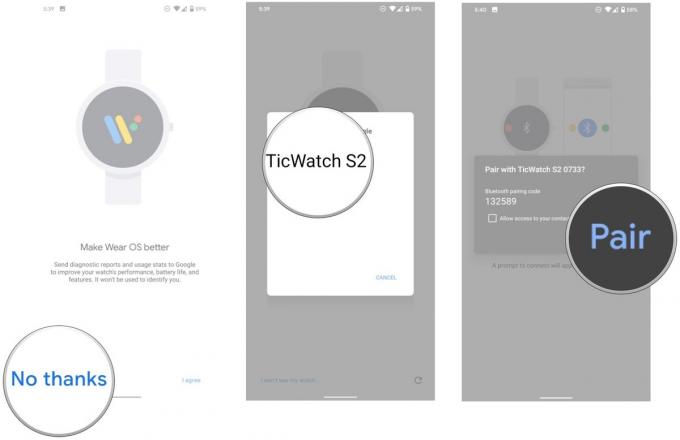 Bron: Harish Jonnalagadda / Android Central
Bron: Harish Jonnalagadda / Android Central - Kies de Google account je wilt gebruiken op de smartwatch. Dit zou je primaire Play Store-account moeten zijn.
- Bevestig uw schermvergrendeling om uw Google-account naar het Wear OS-apparaat te kopiëren.
-
Kiezen Kopiëren om uw Google-account aan het horloge te koppelen. U kunt op dit scherm inloggen met uw wachtwoord.
 Bron: Harish Jonnalagadda / Android Central
Bron: Harish Jonnalagadda / Android Central - Zodra het Google-account is ingesteld, kun je de smartwatch verbinden met je wifi-netwerk. Raken Aansluiten starten.
- Raken De volgende om uw Wear OS-smartwatch in te stellen om oproepen te ontvangen en sms-berichten te verzenden vanaf uw pols.
-
Om oproepen en sms'jes te laten werken, heeft Wear OS toegang tot uw contacten nodig. Raken Toestaan om door te gaan met de installatie.
 Bron: Harish Jonnalagadda / Android Central
Bron: Harish Jonnalagadda / Android Central - Hetzelfde geldt voor oproepen. Selecteer Toestaan om oproepen in uw pols te krijgen.
- Wear OS heeft toegang nodig tot oproeplogboeken om meldingen voor gemiste oproepen weer te geven. Raken Toestaan doorgaan.
-
Ten slotte heeft Wear OS toegang nodig tot Verzend en bekijk SMS-berichten om teksten te spiegelen. Selecteer Toestaan.
 Bron: Harish Jonnalagadda / Android Central
Bron: Harish Jonnalagadda / Android Central - In dit gedeelte geeft u toegang tot uw agenda, zodat uw smartwatch aankomende evenementen kan weergeven. Raken De volgende starten.
- Selecteer Toestaan om Wear OS toegang te geven tot uw agenda.
-
U kunt nu het spiegelen van meldingen instellen, zodat inkomende meldingen op uw telefoon op uw pols worden weergegeven. Kraan Toestaan.
 Bron: Harish Jonnalagadda / Android Central
Bron: Harish Jonnalagadda / Android Central - Druk in het dialoogvenster op Toestaan om meldingen te spiegelen.
- Eindelijk, druk op De volgende op het locatiemelding-scherm om de smartwatch toegang te geven tot uw locatie.
-
Dat is het! Je ziet een Afronden voortgangsbalk, waarna u uw horloge kunt gaan gebruiken.
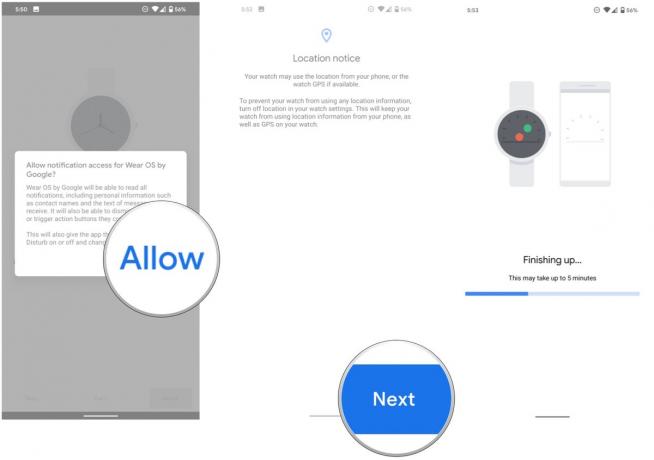 Bron: Harish Jonnalagadda / Android Central
Bron: Harish Jonnalagadda / Android Central
Zodra u klaar bent met het instellen van uw Wear OS-smartwatch, kunt u de instellingen aanpassen. U kunt installeren nieuwe wijzerplaten, kies welke meldingen op je pols worden weergegeven, selecteer agenda's om gebeurtenissen van te bekijken en nog veel meer.
Nadat u klaar bent met het verfijnen van de instellingen op uw telefoon, kunt u de gebruikersinterface van Wear OS op uw smartwatch bekijken. Google heeft veel wijzigingen aangebracht met Wear OS 2.0 en de gebruikersinterface is moderner en gemakkelijker te navigeren. Er zijn veel dingen die u leuk vindt op Wear OS, dus als dit de eerste keer is dat u op het platform komt of als u uw smartwatch opnieuw leert kennen, hier is wat u moet weten.
Harish Jonnalagadda
Harish Jonnalagadda is de regionale editor bij Android Central. Als hervormde hardwaremodder besteedt hij nu zijn tijd aan het schrijven over de snelgroeiende markt voor mobiele telefoons in India. Eerder dacht hij na over de zin van het leven bij IBM. Neem contact met hem op Twitter op @schaatsennl.
